Gebruikershandleiding Numbers voor de iPhone
- Welkom
- Nieuw
-
- Aan de slag met Numbers
- Informatie over afbeeldingen, diagrammen en andere objecten
- Een spreadsheet aanmaken
- Spreadsheets openen
- Onbedoelde wijzigingen voorkomen
- Sjablonen aanpassen
- Werkbladen gebruiken
- Wijzigingen ongedaan maken of opnieuw toepassen
- Een spreadsheet bewaren
- Een spreadsheet zoeken
- Een spreadsheet verwijderen
- Een spreadsheet afdrukken
- De achtergrond van een werkblad wijzigen
- Tekst en objecten van of naar apps kopiëren
- Basisinformatie over touchscreens
-
- Een spreadsheet versturen
- Informatie over samenwerking
- Anderen uitnodigen om samen te werken
- Samenwerken aan een gedeelde spreadsheet
- De nieuwste activiteit in een gedeelde spreadsheet bekijken
- De instellingen van een gedeelde spreadsheet wijzigen
- Een spreadsheet niet meer delen
- Gedeelde mappen en samenwerking
- Box gebruiken om samen te werken
- Copyright
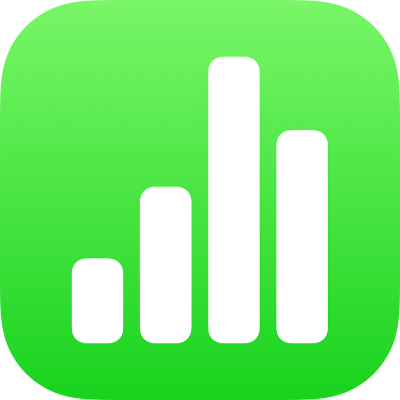
Grootte van rijen en kolommen wijzigen in Numbers op de iPhone
Je kunt de breedte van geselecteerde kolommen en de hoogte van geselecteerde rijen in een tabel wijzigen, of je kunt de grootte van alle rijen en kolommen in één keer wijzigen.
Opmerking: Je kunt de breedte of hoogte van afzonderlijke cellen niet wijzigen.
Grootte van rijen en kolommen wijzigen
Ga op de iPhone naar de Numbers-app
 .
.Open een spreadsheet en tik op de tabel.
Voer een van de volgende stappen uit:
Grootte van één rij of kolom wijzigen: Tik op het nummer of de letter van de rij of kolom en sleep
 om de grootte te wijzigen.
om de grootte te wijzigen.Grootte van alle rijen of kolommen wijzigen: Tik op
 linksboven in de tabel en sleep een blauwe stip aan de onderkant van de tabel om de grootte van de rijen te wijzigen, sleep de blauwe stip aan de rechterkant om de grootte van de kolommen te wijzigen, of sleep de blauwe stip rechtsonderin om beide te wijzigen.
linksboven in de tabel en sleep een blauwe stip aan de onderkant van de tabel om de grootte van de rijen te wijzigen, sleep de blauwe stip aan de rechterkant om de grootte van de kolommen te wijzigen, of sleep de blauwe stip rechtsonderin om beide te wijzigen.
Opmerking: Als inhoud niet meer in een cel past nadat je de grootte van een rij of kolom hebt gewijzigd, tik je op de tabel, tik je op het rijnummer of de kolomletter, tik je op ![]() of
of ![]() rechtsonder in het scherm en tik je tot slot op 'Pas aan inhoud aan'.
rechtsonder in het scherm en tik je tot slot op 'Pas aan inhoud aan'.